若要打印报表的页眉和页脚,我们可以执行以下操作。
<1>按下Ctrl P键,打开【打印】选项区域,单击【页面设置】选项,打开【页面设置】对话框,选择【页眉/页脚】选项卡,单击【页眉】和【页脚】下拉按钮,为报表设置合适的页眉和页脚。
excel 如何设置打印工作表网格线
在Excel默认设置中,软件不会打印工作表的网格线。但我们可以通过执行以下操作,使Excel在打印表格时同时打印网格线。1选择【页面布局】选项卡,在【工作表选项】命令组中选中【网格线
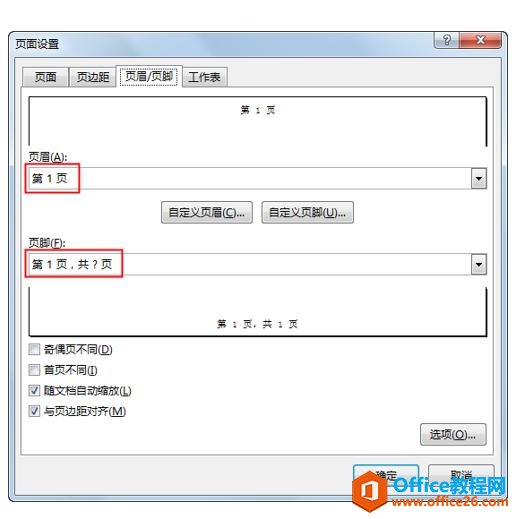
<2>单击【确定】按钮,返回【打印】选项区域,在打印预览中可以看到每张报表都会显示页眉和页脚。此时,打印报表即可同时打印页眉和页脚。
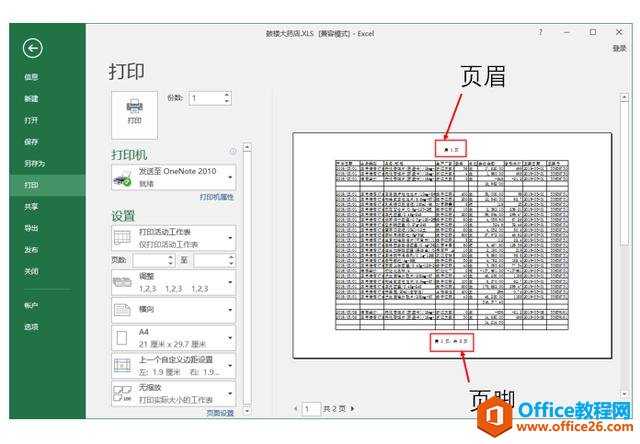
excel 如何打印指定的表格区域
当我们需要打印报表中的部分内容时,可以在选中需要打印的工作表区域后按下Ctrl P键。选中需要打印的工作表区域打开【打印】选项区域,单击【设置】列表框中的【打印活动工作表】下拉






